管理PDF文檔已經變得不可能,尤其是當您需要刪除特定頁面時?如果是,那麼您並不孤單。許多用戶時不時遇到類似情況。與可以立即編輯的Word文檔不同,需要使用PDF編輯和管理工具來從PDF中刪除頁面。無論您是使用Adobe Acrobat還是尋找替代軟件,還是從PDF刪除頁面的免費方式,本指南都將幫助您選擇最佳工具。
為什麼您可能會覺得需要從PDF刪除頁面?
PDF是一種多功能格式,但有時您可能會發現使文檔笨重的不必要或填充頁面。刪除這些頁面是最好的解決方案,也可以發送無雜波文檔而不會浪費存儲空間和時間。
如何從PDF幫助中刪除頁面?
在幾種情況下,更新文檔很有幫助。其中一些是 -
- 刪除不必要的頁面使其可讀和管理。
- 刪除額外的頁面有助於組織PDF文檔。
- 它有助於共享選擇性信息,並保持其餘信息完整。
- 如果有重複的頁面或低質量的掃描頁面,則可以輕鬆刪除它們!
- 從PDF中刪除頁面也可以幫助您通過最新更改來保持更新。
除此之外,從掃描的PDF中刪除潛在的不必要頁面允許您保持質量,並且可以成為普通PDF用戶的遊戲改變者。
現在很清楚,從PDF文件中刪除頁面如何有所幫助。讓我們學習如何在沒有Acrobat的情況下做到這一點。
方法1 - 無雜技(離線方法)刪除PDF頁面
要從沒有Acrobat的PDF中刪除特定或多個頁面,我們建議使用Systweak PDF編輯器。此PDF編輯軟件有助於從PDF,編輯內容,壓縮,合併,拆分等中刪除頁面。它只需單擊幾下即可執行50多次操作。要使用它並從PDF刪除頁面,請按照以下步驟:
步驟1 - 在計算機上下載並安裝應用程序。
步驟2 - 運行Systweak PDF編輯器,然後單擊“打開PDF”。
步驟3-瀏覽並打開要從中刪除頁面的PDF文檔。單擊“頁面”選項卡>刪除選項。
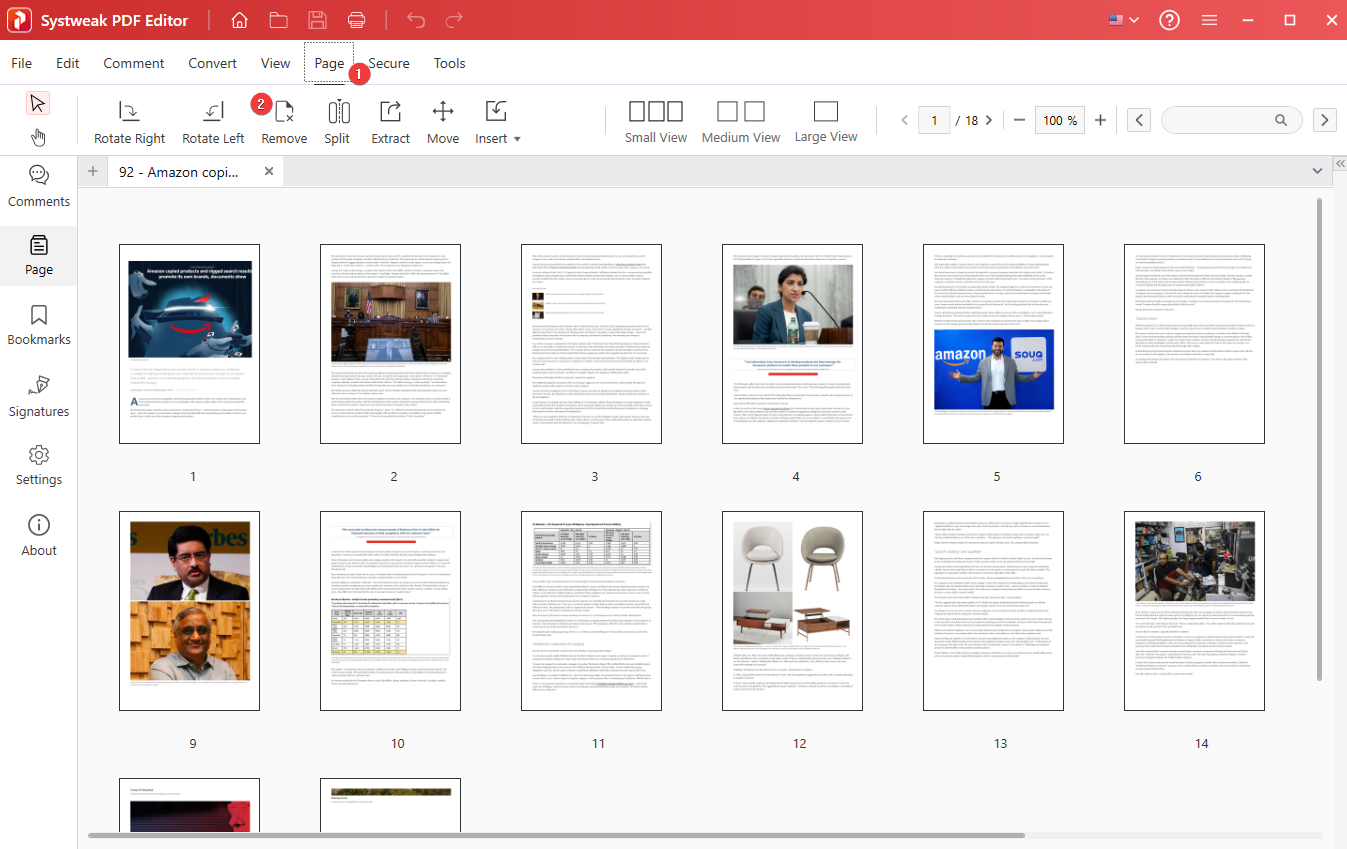
步驟4-選擇要刪除的頁面,然後單擊“刪除”選項。
您將獲得一個名為“刪除PDF頁面”的彈出窗口。您可以在此窗口中選擇均勻或奇數頁,也可以輸入頁碼刪除。
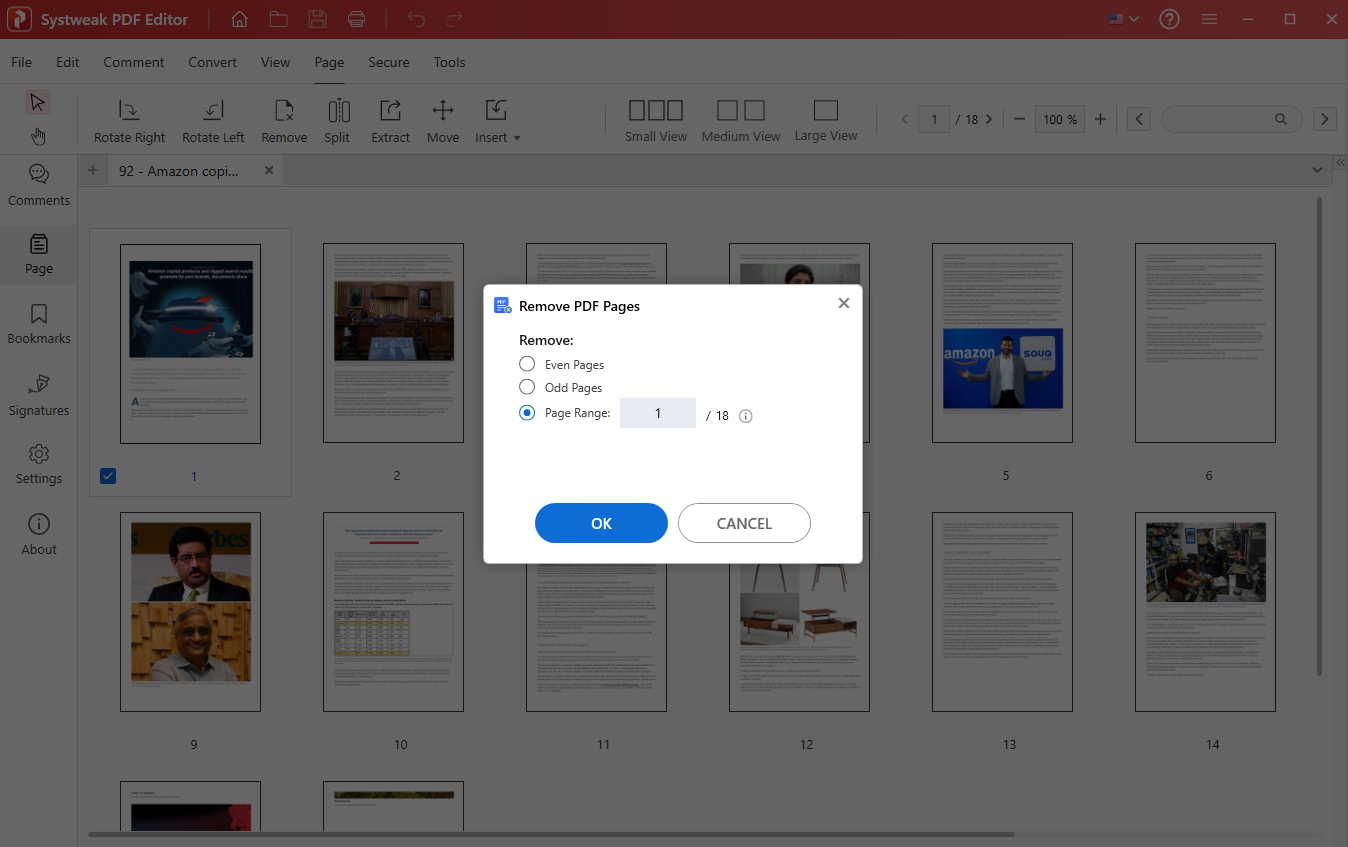
步驟5 - 單擊“確定”繼續並保存文件。
這樣,您可以從PDF成功刪除不必要的頁面。
筆記:如果要創建兩個版本,請單擊文件>另存為>給PDF的名稱並保存。這將使您可以在需要時訪問原始的PDF文檔。
Systweak PDF編輯器的詳細評論。
方法2 - 從沒有雜技的PDF中刪除頁面(使用在線工具的免費方法)
如果您不想下載和使用PDF編輯器,則可以使用在線解決方案。幾個網站允許免費刪除PDF頁面。這是您可以使用Shampdf的方法:
步驟1 - 訪問https://smallpdf.com/
步驟2 - 單擊刪除PDF頁面。
步驟3 - 上傳您的PDF文件。
步驟4 - 單擊要刪除的頁面上的刪除圖標。
步驟5 - 完成後,單擊完成。
然後,您可以下載編輯的PDF並保存。
如果需要,也可以檢查其他在線工具,例如:
- ilovepdf
- PDF糖果
使用在線工具的優點:
- 無需下載並安裝它們。
- 您可以在任何瀏覽器中的任何設備上使用它們。
使用在線工具的缺點
- 當您在線上載敏感文檔時,隱私總是有風險。
- 免費版本對文件大小上傳進行了限制。
方法3 - 使用Acrobat(離線)刪除頁面
如果您是Acrobat用戶,請按照以下步驟從PDF中刪除頁面:
步驟1 - 在Acrobat中打開PDF文件。
步驟2 - 選擇所有工具>組織頁面選項。
步驟3 - 標記要刪除的頁面。選擇縮略圖以標記它。
步驟4 - 單擊bin圖標以立即從PDF刪除頁面。
步驟5 - 按CTRL+S將更新的PDF保存在桌面上。
這是一個非常簡單的過程,但並不是每個人都可以完全訪問離線Adobe Acrobat。這就是為什麼您可以嘗試提供7天功能的Systweak PDF編輯器的免費版本的原因。您也可以使用在線Adobe,其他在線工具或MS Word。
要使用Adobe Online從PDF中刪除頁面,請
訪問https://www.adobe.com/in/acrobat/online/delete-pdf-pages.html。單擊“選擇文件”>“選擇PDF> In in in>”>選擇要刪除的縮略圖>單擊“ bin”圖標>單擊“另存”>重命名pdf>下載更新的文檔,然後完成。
方法4 - 從Windows上的PDF刪除頁面
如果您不想訪問Systweak PDF編輯器,Adobe Acrobat或任何在線PDF編輯工具,而是想從PDF中刪除頁面,請使用MS Word。
請記住,當您使用MS Word時,PDF文檔的結構和格式不能保證完好無損。
這是可能會有所幫助的步驟 -
步驟1 - 在PDF文件上單擊“您要刪除頁面並使用Open Option”的PDF文件。然後,單擊MS Word以選擇並打開。

步驟2 - 提示將出現一個提示,指出在MS Word中打開PDF文檔可能會引起該結構的迷失方向。允許它打開文件。
步驟3 - 您已經打開了PDF文檔後,只需導航到要刪除的頁面,然後手動從該頁面中刪除所有內容。
刪除內容後,頁面和整體頁碼將減少。在MS Word中使用另存為選項,然後將文檔作為PDF導出。
常見問題解答
我可以從受密碼保護的PDF中刪除頁面嗎?
是的。但是,要從受密碼保護的PDF中刪除頁面,請首先輸入Systweak PDF編輯器或其他工具(例如IlovePDF等)來解鎖文檔,然後執行操作。
我需要購買Adobe Acrobat刪除PDF頁面嗎?
不,您可以使用免費的替代在線工具或具有試用版本(Systweak PDF編輯器)的產品來刪除PDF頁面。
如何從PDF中刪除多個頁面?
各種工具允許您一次選擇多個頁面。使用Sytweak PDF編輯器之類的工具,您可以選擇頁面範圍,奇數甚至頁面,並刪除多個頁面。
從PDF中刪除頁面的快速方法
從PDF中刪除頁面並非不可能;最重要的是,您不必付費或依靠Adobe Acrobat等付費軟件。您可以使用Systweak PDF編輯器的在線方法或試用版來從PDF中刪除不必要的頁面。
為了隱私和靈活性,請使用離線工具,並易於訪問,請使用在線工具。立即嘗試這些方法,看看哪種方法最適合您!確實與我們分享。
受到推崇的 :
如何在PDF中刪除文本 - 刪除單詞的簡單步驟
